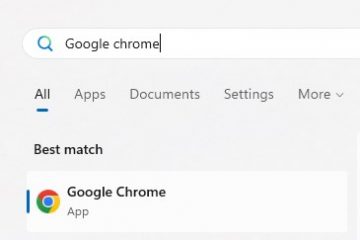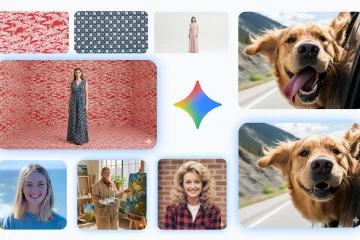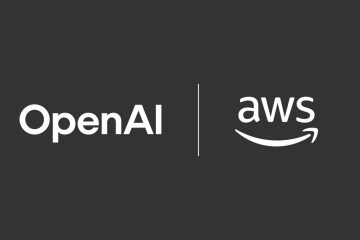RedBox TV 曾經是 Firestick 用戶最流行的免費流媒體應用程序之一。它在多個地區提供數百個直播電視頻道。然而,由於它不屬於亞馬遜應用商店,安裝它需要側載。本指南介紹瞭如何在 2025 年在 Firestick 上安全下載並安裝 RedBox TV。
第 1 步:啟用來自未知來源的應用
按 Firestick 遙控器上的“主頁”按鈕,然後轉至“設置”>“我的 Fire TV”>“開發者選項”。接下來,激活下載器應用程序的安裝 未知應用程序。

這允許 Firestick 從官方之外安裝應用程序

第 2 步:安裝 Downloader 應用
打開 Amazon Appstore 並蒐索 Downloader 並選擇它。現在,點擊“獲取”即可安裝該應用。


下載器應用程序可讓您直接從經過驗證的 URL 獲取 APK 文件。
第 3 步:輸入正確的下載 URL
從 Firestick 主屏幕打開下載器並輸入官方 RedBox TV將 APK URL 輸入該字段並按“Go”。然後,等待 APK 完全下載。


提示:始終使用來自可信來源的鏈接,以避免損壞或惡意文件。
步驟 4:安裝並啟動 RedBox TV
下載完成後,單擊安裝。安裝完成後,選擇打開以啟動 RedBox TV。如果您願意,可以將應用移動到主屏幕的“您的應用和頻道”下。


提示:如果 RedBox TV 無法打開,請嘗試重新啟動 Firestick 或從“設置”>“應用程序”清除應用緩存。
步驟 5:在 Firestick 上更新 RedBox TV
旁載應用程序不會自動更新。要獲取最新版本,請在下載器中重新訪問相同的 URL,安裝新的 APK,然後覆蓋現有應用程序。這樣做可以確保與最新 Fire OS 版本的兼容性。
常見問題排查
如果 RedBox TV 無法安裝、崩潰或不斷緩衝,這些快速修復可以提供幫助。
清除緩存和應用數據:轉至“設置”>“應用程序”>“管理已安裝的應用程序”。接下來,選擇 RedBox TV,然後選擇“清除緩存”和“清除數據”。 重新安裝新的 APK:如果應用停止流式傳輸,請刪除當前版本並使用經過驗證的 APK 源重新安裝。這解決了大多數應用程序無法運行的問題。 檢查互聯網或 VPN 連接:直播電視應用需要穩定的連接。測試您的 Wi-Fi,如果您所在地區的流被阻止,請考慮使用 VPN。
在 Firestick 上下載 RedBox TV 的提示
僅使用經過驗證的 APK 源 某些較舊的 Firestick 型號或過時的 Fire OS 版本可能不支持最新的 RedBox TV 版本。安裝前確保您設備的固件是最新的。 安裝後請勿卸載下載器應用程序。它對於安全更新 RedBox TV 和其他第三方應用程序非常有用。 使用 VPN 保護隱私和訪問 定期清除緩存和數據 為工作下載 URL 添加書籤
常見問題解答
我可以從 Amazon Appstore 獲取 RedBox TV 嗎? 不可以。 RedBox TV 未在官方 Amazon Appstore 中列出。您必須手動旁加載。
RedBox TV 免費嗎? 是的,但由於它不是官方應用程序,因此某些流媒體可能未在您所在的國家/地區獲得許可。
為什麼 RedBox TV 會緩衝或不加載頻道? 這通常是由於互聯網薄弱或服務器過載而發生的。重新連接您的 VPN 或嘗試其他來源。
在 Firestick 上旁加載應用安全嗎? 可以,前提是您僅使用經過驗證的 APK 並保持設備更新。避免隨機下載網站。
Firestick 的最佳 VPN 是什麼? 查看我們的 2025 年最佳 VPN 指南,了解與流媒體應用程序順利配合的最佳推薦。
摘要:快速步驟回顧
啟用來自未知來源的應用程序。 從 App Store 安裝下載器。 輸入 RedBox TV 下載 URL。 安裝 APK 並啟動應用程序。 使用 VPN 來保護隱私和區域訪問。
結論
在 Firestick 上下載 RedBox TV 只需幾分鐘,但您應該負責任地安裝。始終使用可信來源、保持軟件更新並使用 VPN 保護您的連接。如果應用程序停止工作,請切換到官方免費流媒體服務以獲得更安全的體驗。